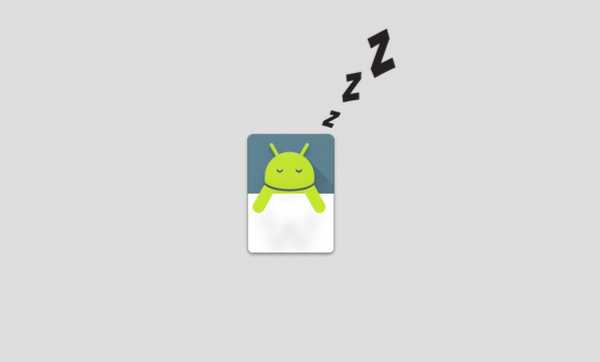
Damian Washington
0
3584
181
O Android 6.0 Marshmallow foi uma atualização incremental, mas trouxe algumas mudanças muito boas, como o modo Doze. Para pessoas que desconhecem, o modo Doze é um recurso de otimização da bateria, que é ativado automaticamente quando o dispositivo está ocioso. Ele funciona em segundo plano para minimizar o uso da CPU e da rede e, assim, economizar bateria.
Embora seja um recurso útil, o único problema que as pessoas tiveram com ele é o fato de que ele só funciona quando um dispositivo está ocioso. Portanto, mesmo se você tiver seu dispositivo bloqueado no bolso, o modo Doze não será ativado porque os sensores de movimento detectarão que o dispositivo não está ocioso. A boa notícia é, existe uma maneira de forçar o modo Doze em dispositivos com Android 6.0 Marshmallow e superior. Veja como fazê-lo:
O modo Doze está pronto para obter algumas melhorias com o Android N, com a capacidade de ativar quando a tela estiver desligada por um longo tempo, mas e se você quiser que o modo Doze entre imediatamente após o bloqueio de um dispositivo. O aplicativo ForceDoze permite fazer exatamente isso! Enquanto o aplicativo ForceDoze é voltado para dispositivos raiz, o desenvolvedor teve a gentileza de fornecer uma solução alternativa para dispositivos não raiz. Portanto, se você possui um dispositivo raiz, pode simplesmente iniciar o aplicativo e continuar, mas se você possui um dispositivo não-root, veja como seguir em frente:
1. Em primeiro lugar, você terá que instalar o aplicativo no seu dispositivo Android. Além disso, você terá que baixar e instalar o ADB no seu PC com Windows. Você pode baixar ADB, Fastboot e alguns drivers Android aqui.
2. Em seguida, conecte seu dispositivo Android ao PC através de um cabo USB. Não esqueça de ativar a Depuração USB em Configurações-> Opções do Desenvolvedor. O arquivo adb.exe estará localizado na pasta adb na unidade C, portanto, você precisará inserir os comandos com C: \> no prompt de comando. Para verificar se o seu dispositivo Android está conectado, digite o comando "adb device", que deve mostrar uma lista de dispositivos conectados. Você pode receber uma solicitação de depuração USB no seu smartphone Android, mas certifique-se de "permitir" isto.
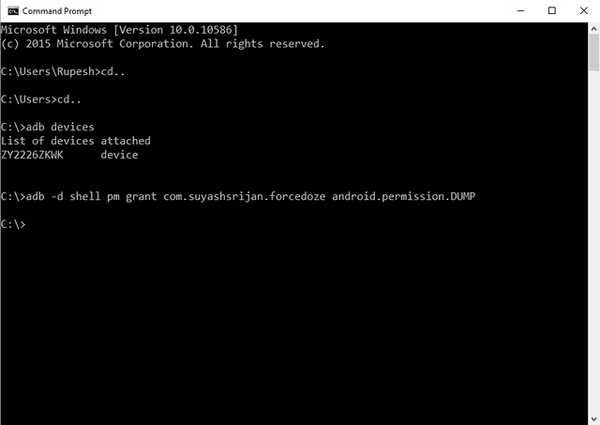
3. Depois que o dispositivo estiver conectado, abra o aplicativo ForceDoze e toque em "Solução alternativa raiz", Que mostrará um comando:"adb -d shell pm grant com.suyashsrijan.forcedoze android.permission.DUMP". Digite este comando no prompt de comando e pressione Enter, o que deve conceder ao aplicativo as permissões Android necessárias para forçar o modo Doze.
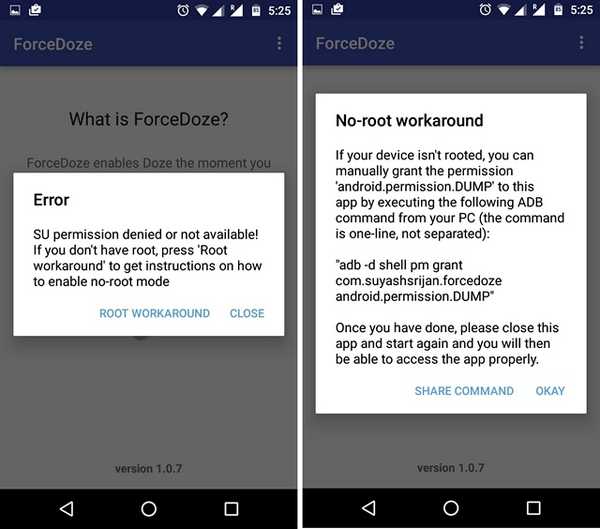
4. Depois que você terminar, reinicie o aplicativo ForceDoze e você não verá mais um prompt de solução de raiz, o que significa que o aplicativo está pronto para funcionar. Em seguida, basta ativar a alternância do serviço ForceDoze, para garantir que o modo Doze esteja ativado no seu dispositivo no momento em que você o bloquear. Ele também desativa a detecção de movimento, para que o sistema não saiba realmente quando um dispositivo está ocioso.
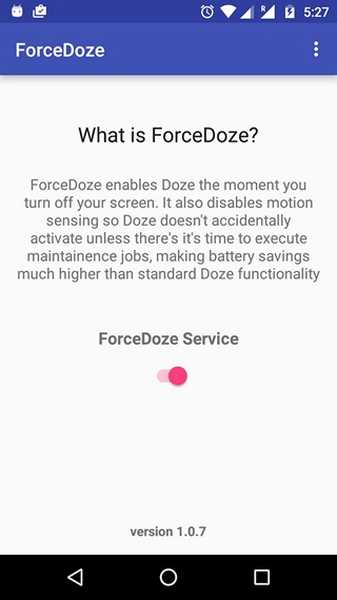
É importante observar aqui que forçar o modo Doze no seu dispositivo pode afetar o desempenho de alguns dos aplicativos, pois o modo Doze restringe o uso da rede e os recursos da CPU. Se você deseja que um aplicativo não seja perturbado pelo modo Doze, acesse as configurações do ForceDoze e adicione o aplicativo em "Aplicativos da lista de permissões". O aplicativo também traz a você "Estatísticas da bateria do Doze", Depois de usar o aplicativo por algum tempo.
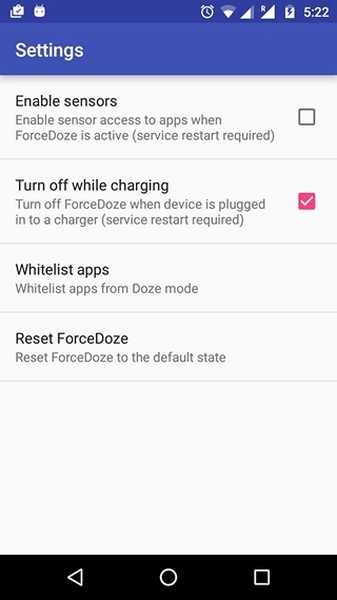
CONSULTE TAMBÉM: Como obter o recurso 'Resposta rápida' do Android N em qualquer dispositivo Android
Obtenha mais suco da bateria do seu dispositivo Android com o ForceDoze
Juntamente com o fato de o ForceDoze trazer uma grande economia de bateria, também gostamos de haver opções para aplicativos da lista de permissões, caso você encontre alguns problemas de desempenho. Portanto, se você estiver usando um dispositivo Android executando o Marshmallow, definitivamente deveria experimentar o ForceDoze para obter mais suco da bateria do seu dispositivo. Conte-nos sua experiência com o aplicativo na seção de comentários abaixo.















